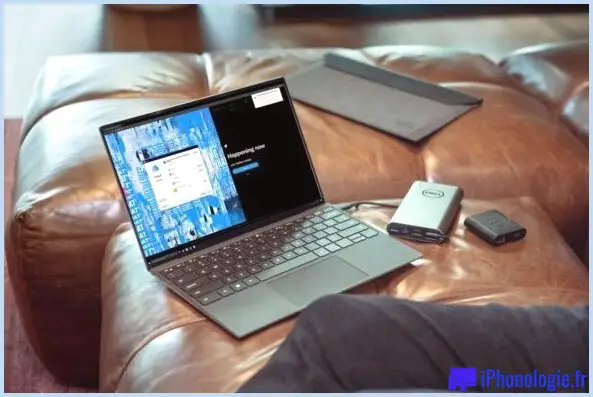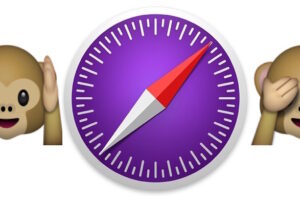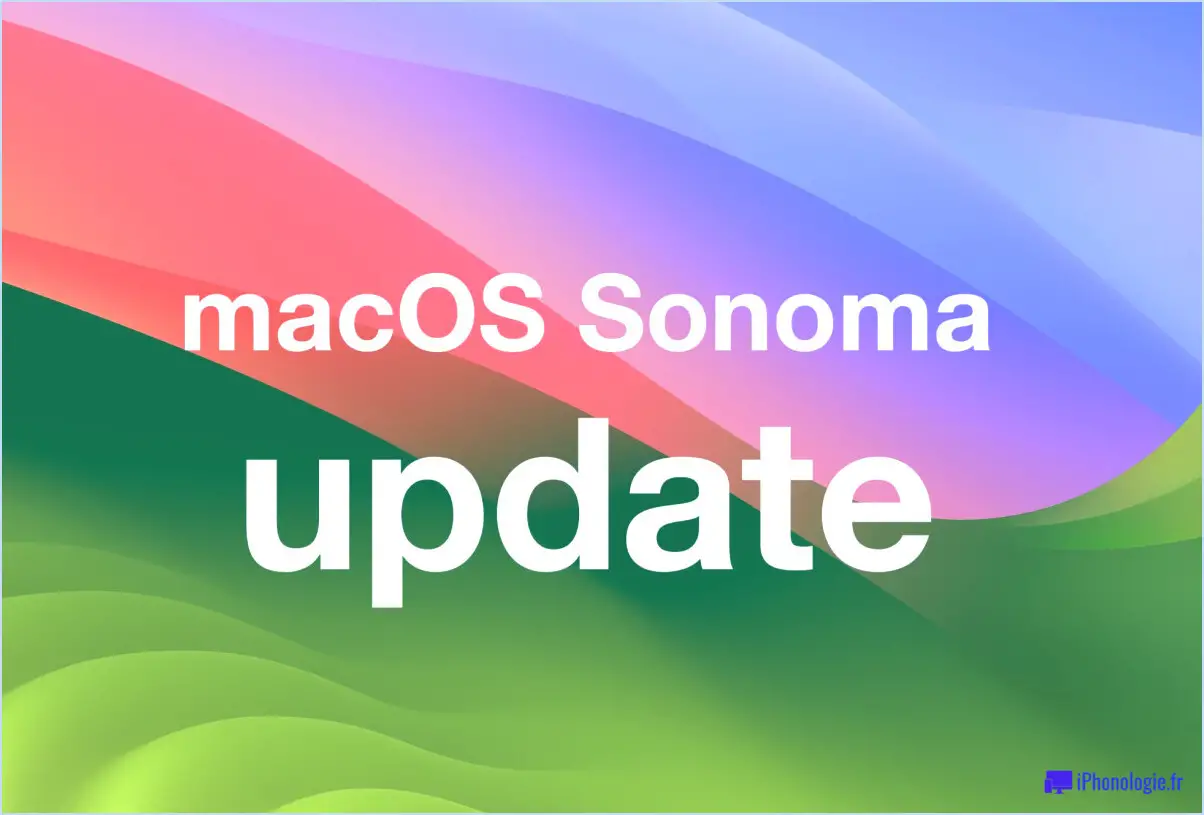Comment accéder aux fichiers du lecteur iCloud à partir d'un PC Windows
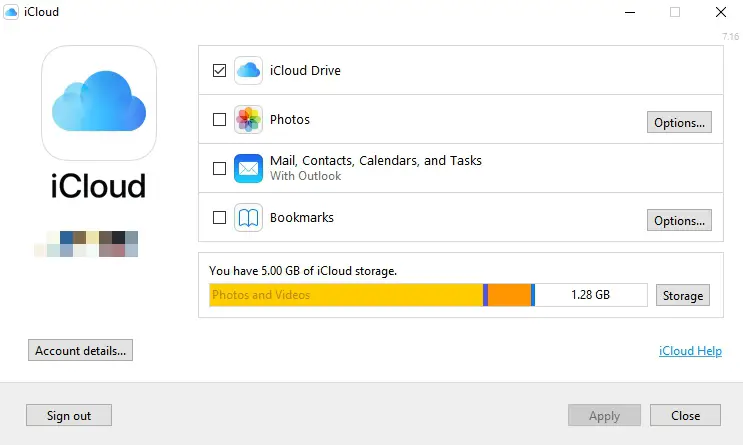
Vous souhaitez accéder aux fichiers du lecteur iCloud à partir de Windows ? Utilisez-vous iCloud pour stocker vos documents et autres fichiers à partir de votre iPhone, iPad et Mac ? Si oui, vous serez heureux d'apprendre que vous pouvez facilement accéder aux données d'iCloud Drive à partir d'un PC Windows ainsi qu'à travers les appareils standard de l'écosystème Apple.
Bien qu'Apple préfère conserver ses produits dans son propre écosystème, elle reconnaît le nombre de PC Windows dans le monde et propose également des applications et des services pour Windows. Ainsi, une application de bureau iCloud dédiée est disponible pour les utilisateurs de Windows qui profitent de ce service de cloud computing. En plus de ce logiciel natif, iCloud est également accessible sur tout appareil disposant d'un navigateur web. Par conséquent, quelle que soit la plate-forme sur laquelle vous vous trouvez, vous ne devriez avoir aucun problème pour accéder à vos fichiers.
Alors, êtes-vous un utilisateur d'Apple iCloud qui possède un PC Windows ? Vous souhaitez savoir comment vous pouvez accéder à vos documents iCloud sur votre PC ? Alors poursuivez votre lecture, car nous allons voir comment vous pouvez accéder aux fichiers du lecteur iCloud à partir d'un PC Windows.
Comment accéder aux fichiers du lecteur iCloud depuis un PC Windows à l'aide de l'application de bureau
Nous allons discuter non pas d'une, mais de deux façons d'accéder à vos fichiers iCloud Drive sur votre PC Windows. Cette méthode s'adresse aux personnes qui n'ont pas d'objection à installer un logiciel supplémentaire sur leur ordinateur pour un accès rapide à leurs fichiers et une meilleure intégration globale. Vous devez vous assurer que vous avez téléchargé et installé l'application iCloud desktop sur votre PC avant de poursuivre la procédure.
-
Une fois que vous avez installé iCloud , tapez "iCloud" dans la barre de recherche située en bas de l'écran et cliquez sur l'application pour l'ouvrir.
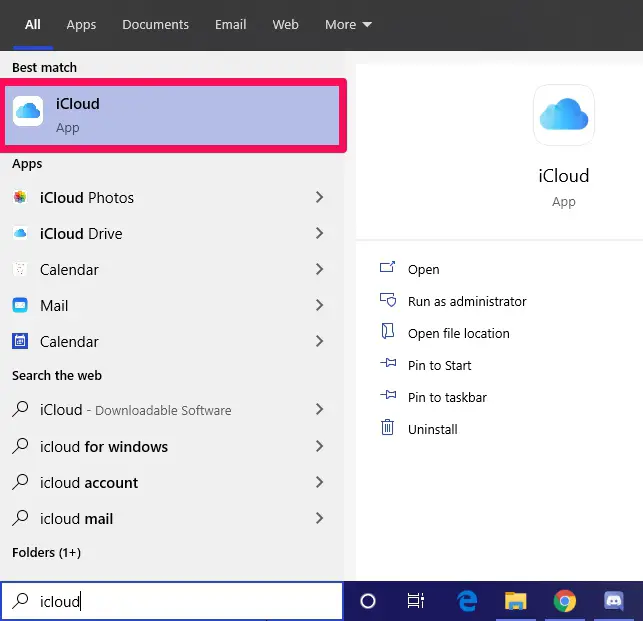
-
Il vous sera demandé de vous connecter à votre compte Apple, si c'est la première fois que vous l'utilisez. Une fois que vous êtes dans la fenêtre iCloud, assurez-vous que la case pour le lecteur iCloud est cochée. Si ce n'est pas le cas, cliquez dessus et appuyez sur "Appliquer" comme indiqué ci-dessous.
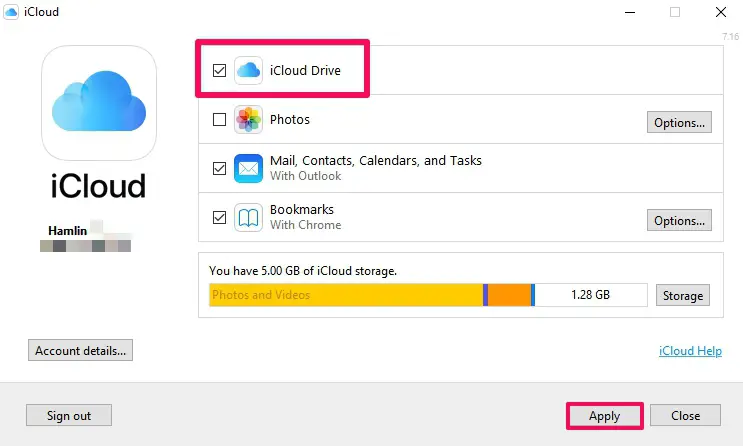
-
Maintenant, vous devez vous rendre sur "Mon ordinateur". Il suffit de taper "Ce PC" dans la barre de recherche et de cliquer sur l'application "Ordinateur" comme indiqué dans la capture d'écran ci-dessous.
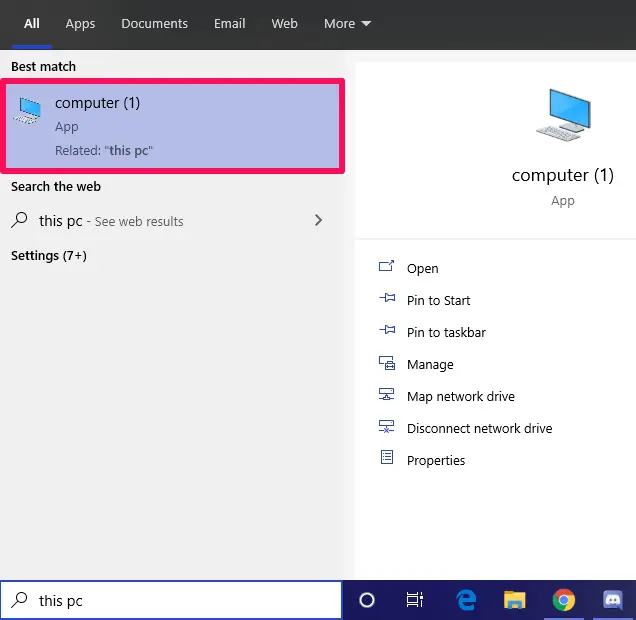
-
Ici, cliquez sur l'option "iCloud Drive" sous le menu d'accès rapide situé dans le volet de gauche. Vous pourrez alors accéder à tous les documents et fichiers stockés sur les serveurs en nuage d'Apple directement à partir de votre machine Windows.
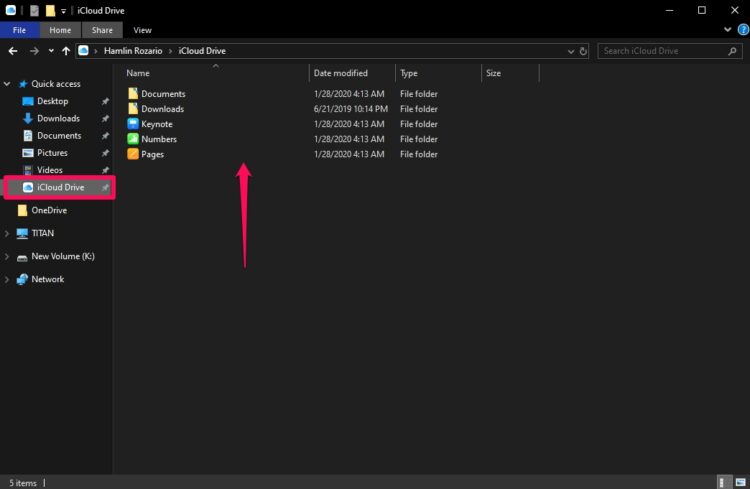
C'est donc la méthode qui permet l'accès aux fichiers iCloud Drive en natif, directement depuis l'explorateur Windows. C'est pratique et fonctionne bien.
Mais ce n'est pas la seule façon d'accéder aux fichiers et aux données du lecteur iCloud depuis un PC, puisque vous pouvez également utiliser l'application web iCloud.
Comment accéder aux fichiers du lecteur iCloud depuis un PC Windows en utilisant iCloud.com
Si vous ne souhaitez pas installer de logiciel supplémentaire sur votre ordinateur, vous pourrez toujours accéder à vos fichiers à partir du site web iCloud.com. Tout ce dont vous avez besoin est un navigateur web et vous êtes prêt à partir.
-
Ouvrez n'importe quel navigateur web installé sur votre PC et rendez-vous sur iCloud.com . Saisissez vos données d'identification Apple et cliquez sur la flèche pour vous connecter à votre compte iCloud.
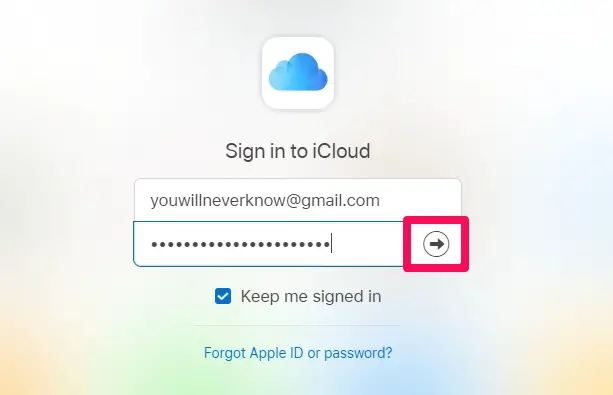
-
Vous allez maintenant être amené au tableau de bord iCloud. Il suffit de cliquer sur l'icône du lecteur iCloud comme indiqué dans la capture d'écran ci-dessous.
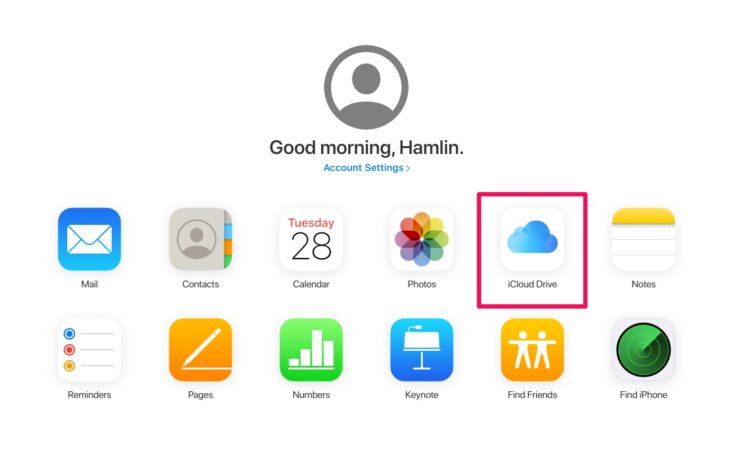
-
Comme vous pouvez le voir ici, tous les documents et autres dossiers sont facilement accessibles.
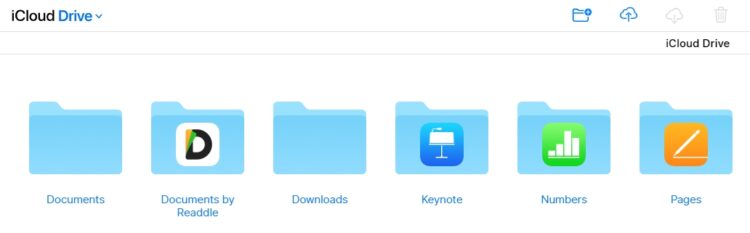
Quelle que soit la méthode que vous avez suivie, vous savez maintenant comment accéder avec succès à vos documents, données et fichiers iCloud Drive directement depuis votre PC Windows.
Bien que cette procédure soit destinée aux utilisateurs de PC sous Windows, elle peut également s'avérer utile pour les utilisateurs de Mac qui ont installé Windows 10 dans Boot Camp, mais qui souhaitent néanmoins conserver leur contenu iCloud.
Chacune des méthodes dont nous avons parlé ici a ses propres avantages. L'application de bureau convient aux utilisateurs réguliers d'iCloud qui souhaitent que le service soit intégré à leur ordinateur, afin de faciliter le partage de fichiers. Toutefois, le site web iCloud devrait suffire à la plupart des personnes qui souhaitent simplement accéder à leurs fichiers, quel que soit l'appareil qu'elles utilisent.
Vous avez du mal à faire apparaître iCloud Drive dans l'explorateur de fichiers ? Assurez-vous que vous avez correctement configuré iCloud sur votre machine Windows après l'installation. Cela est également nécessaire si vous souhaitez utiliser d'autres fonctionnalités comme les photos iCloud, la synchronisation des contacts, la synchronisation des signets, etc.
Au fait, si vous utilisez également iCloud Drive sur un Mac, un conseil pratique pour un accès plus rapide est de placer iCloud Drive dans le dock du Mac afin de pouvoir y accéder de n'importe où et à tout moment.
Nous espérons que vous avez réussi à accéder à tous vos documents iCloud sur votre ordinateur Windows sans aucun problème. Quelle méthode avez-vous utilisée pour consulter vos fichiers ? Que pensez-vous de l'intégration d'iCloud dans Windows ? Faites-nous part de vos réflexions et de vos opinions dans la section "Commentaires" ci-dessous.

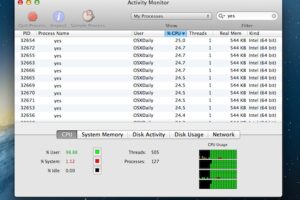
![Télécharger la mise à jour iOS 12.3 pour iPhone et iPad maintenant [Liens IPSW]](https://iphonologie.fr/wp-content/uploads/2020/09/ios-12-iphone-ipad-300x200.jpg)